주 Project Axis 윈도우의 Project Explorer 탭을 사용하면 하나 이상의 객체 세트를 AutoCAD 도면에서 영구적으로 정의할 수 있습니다. 객체 세트는 도면에서 하나 이상의 보고서 생성을 자동화하는 데 특히 유용합니다.
작업은 각 객체 세트와 연관될 수 있으며 마우스를 한 번만 클릭하면 이러한 작업을 트리거할 수 있습니다. 예를 들어, 사전에 구성된 배치 스타일, 보고서 스타일, 출력 파일 이름 및 경로를 사용하여 보고서 파일을 작성하는 데 보고서 생성 작업을 사용할 수 있습니다. 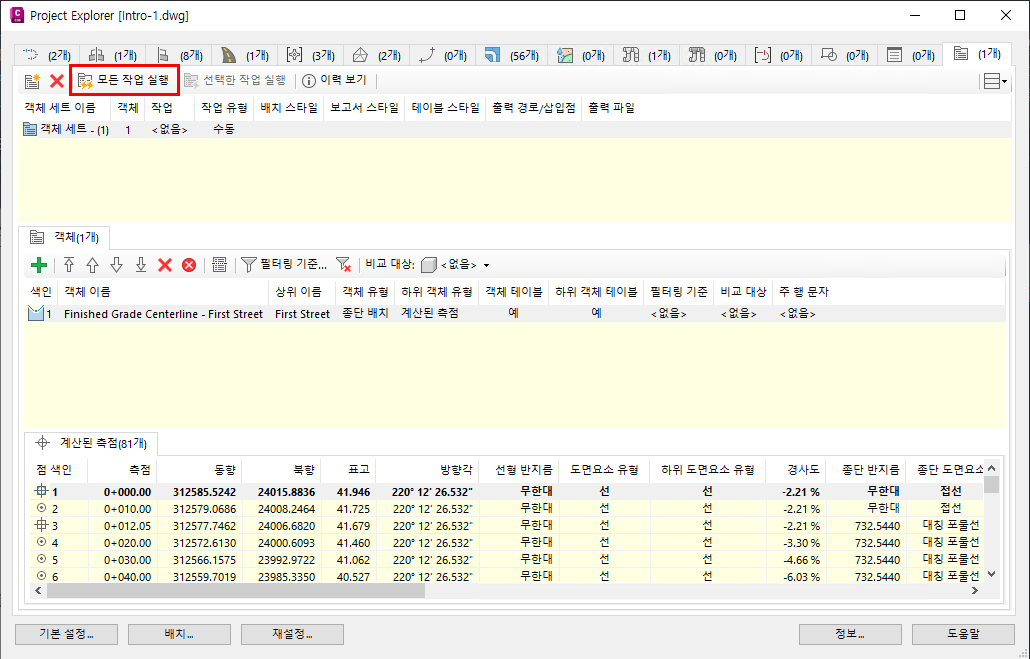
객체 세트란 무엇입니까?
객체 세트는 작업 및 기타 관련된 상세사항을 지정할 수 있는 Civil 3D 객체의 사용자 정의 가능한 리스트입니다. 작업은 수동으로 트리거될 수도 있고, Project Explorer가 설계의 종속 요소가 수정된 것을 탐지하는 경우 동적으로 트리거될 수도 있습니다. 객체 세트는 일반적으로 사전에 구성된 보고서, 스프레드시트, AutoCAD 도면 또는 AutoCAD 테이블 제작을 자동화하는 데 사용되며 필요한 스타일, 필터 및 출력 지침의 정확한 조합은 지정된 작업 및 객체의 유형에 따라 다릅니다.
객체 세트 정의는 도면에 영구적으로 저장됩니다. 즉, 도면과 Project Explorer의 사본에 액세스할 수 있는 사용자라면 누구나 작업을 트리거할 수 있습니다. 단일 AutoCAD 도면에 정의할 수 있는 객체 세트 수에는 제한이 없습니다.
객체 세트 작성
객체 세트는 두 가지 방법으로 액세스할 수 있는 객체 세트 작성 대화상자에서 작성할 수 있습니다.
- Project Explorer 윈도우에서 객체 세트 탭으로 이동한 뒤 객체 세트 작성... 버튼을 클릭합니다.
- Project Explorer 윈도우에서 아무 객체나 마우스 오른쪽 버튼으로 클릭하고 객체 세트에 추가
 객체 세트 작성... 메뉴 항목을 선택합니다.
객체 세트 작성... 메뉴 항목을 선택합니다.
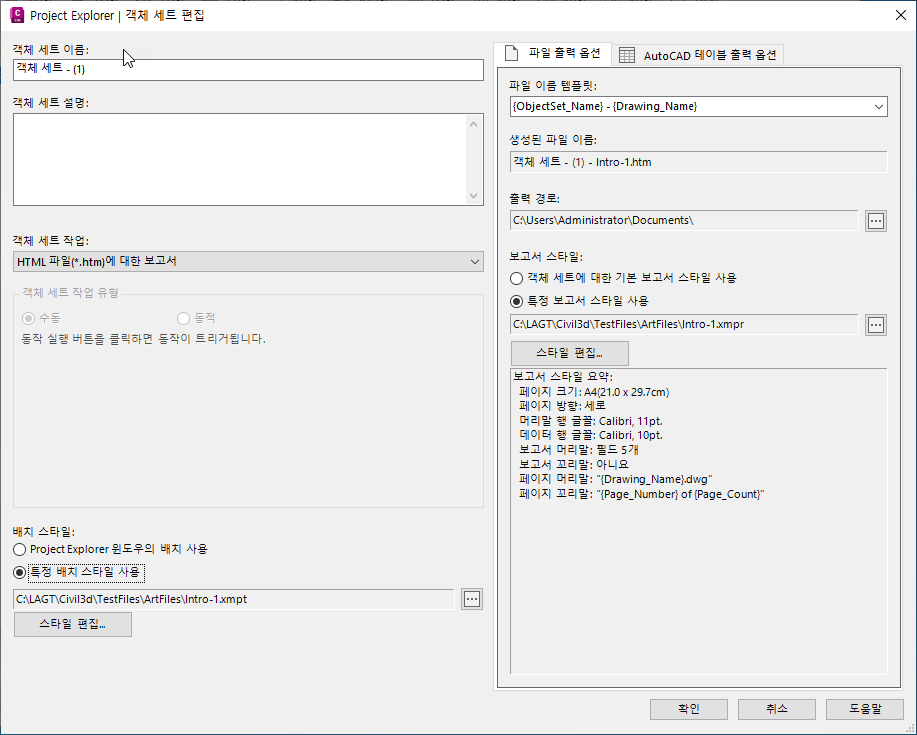
객체 세트 이름
각 객체 세트에 고유한 이름을 지정해야 합니다.
객체 세트 설명
선택적 설명은 각 객체 세트에 선택적으로 지정할 수 있습니다.
객체 세트 작업 및 작업 유형
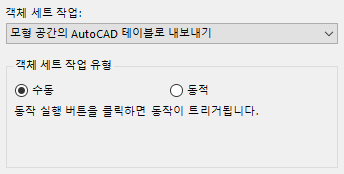
선택적 객체 세트 작업은 각 객체 세트에 지정할 수 있습니다. 일반적으로 작업은 보고서, 스프레드시트 또는 AutoCAD 테이블의 생성 프로세스를 자동화하는 데 사용됩니다. 객체 세트 작업 유형 매개변수에 따라 지정된 작업이 수동으로 트리거될지, 아니면 동적으로 트리거될지가 결정됩니다.
Project Explorer에서 사용 가능한 객체 세트 작업의 현재 리스트는 다음과 같습니다.
| 동작 | 설명 |
|---|---|
| 없음 | 객체 세트에 지정된 작업이 없는 경우, 공통된 목적을 위해 모니터링해야 하는 객체의 표시 그룹을 작성하기 위한 선택 세트로 이 작업이 사용됩니다. |
| 텍스트 파일로 보고 | 작업 실행 버튼 클릭 시 텍스트 형식의 나가는 보고서 파일이 생성되도록 하려면 텍스트 파일로 보고 옵션을 사용하십시오. 이 옵션을 사용하려면 보고서의 배치와 파일 유형 및 출력 경로를 결정하는 배치 스타일을 선택해야 합니다. |
| CSV 파일로 보고 | 작업 실행 버튼 클릭 시 CSV 형식의 나가는 보고서 파일이 생성되도록 하려면 CSV 파일로 보고 옵션을 사용하십시오. 이 옵션을 사용하려면 보고서의 배치와 파일 유형 및 출력 경로를 결정하는 배치 스타일을 선택해야 합니다. |
| HTML 파일로 보고 | 작업 실행 버튼 클릭 시 HTML 형식의 나가는 보고서 파일이 생성되도록 하려면 HTML 파일로 보고 옵션을 사용하십시오. 이 옵션을 사용하려면 보고서의 배치와 파일 유형 및 나가는 경로를 결정하는 배치 스타일을 선택해야 합니다. |
| PDF 파일로 보고 | 작업 실행 버튼 클릭 시 PDF 형식의 나가는 보고서 파일이 생성되도록 하려면 PDF 파일로 보고 옵션을 사용하십시오. 이 옵션을 사용하려면 보고서의 배치와 파일 유형 및 출력 경로를 결정하는 배치 스타일을 선택해야 합니다. |
| DOCX 파일로 보고 | 작업 실행 버튼 클릭 시 Microsoft Word DOCX 형식의 나가는 보고서 파일이 생성되도록 하려면 DOCX 파일로 보고 옵션을 사용하십시오. 이 옵션을 사용하려면 보고서의 배치와 파일 유형 및 출력 경로를 결정하는 배치 스타일을 선택해야 합니다. |
| RTF 파일로 보고 | 작업 실행 버튼 클릭 시 RTF 형식의 나가는 보고서 파일이 생성되도록 하려면 RTF 파일로 보고 옵션을 사용하십시오. 이 옵션을 사용하려면 보고서의 배치와 파일 유형 및 출력 경로를 결정하는 배치 스타일을 선택해야 합니다. |
| 2D AutoCAD DWG 파일로 내보내기 | 작업 실행 버튼 클릭 시 나가는 AutoCAD DWG 파일이 생성되도록 하려면 2D AutoCAD DWG 파일로 보고 옵션을 사용하십시오. 생성된 DWG 파일에는 기본 AutoCAD 도면요소만 포함되며, 이러한 도면요소는 모두 2D로 변환됩니다. 결과 도면은 평면에서 소스 Civil 3D 도면과 똑같게 보이지만, 바이트 측면에서는 원본 도면 크기의 아주 적은 부분에 해당합니다. |
| 모형 공간의 AutoCAD 테이블로 내보내기 | 작업 실행 버튼 클릭 시 현재 도면의 모형 공간에서 AutoCAD 테이블이 생성되도록 하려면 모형 공간의 AutoCAD 테이블로 내보내기 옵션을 사용하십시오. 이 옵션을 사용하려면 테이블 컨텐츠의 배치를 결정하는 배치 스타일 및 테이블 자체의 스타일을 결정하는 테이블 스타일을 선택해야 합니다. |
| 도면 공간의 AutoCAD 테이블로 내보내기 | 작업 실행 버튼 클릭 시 현재 도면의 도면 공간에서 AutoCAD 테이블이 생성되도록 하려면 도면 공간의 AutoCAD 테이블로 내보내기 옵션을 사용하십시오. 이 옵션을 사용하려면 테이블 컨텐츠의 배치를 결정하는 배치 스타일 및 테이블 자체의 스타일을 결정하는 테이블 스타일을 선택해야 합니다. |
객체 세트 작업 유형
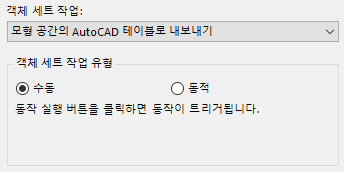
객체 세트 작업은 다음과 같이 서로 다른 두 가지 방법으로 트리거할 수 있습니다.
| 유형 | 설명 |
|---|---|
| 수동 | 이 경우 작업은 작업 실행 또는 작업 실행 버튼 클릭 시 수동으로 트리거됩니다. 이는 기본 동작이며 모든 유형의 객체 세트 작업에 사용할 수 있습니다. |
| 동적 | 이 경우 작업은 Civil 3D 또는 Project Explorer 윈도우에서 연관된 객체가 수정될 때 동적으로 트리거됩니다. 이 작업 유형은 현재 AutoCAD 테이블을 생성하는 객체 세트 작업뿐입니다. |
Project Explorer 윈도우가 열리지 않는 경우 동적 작업은 다음에 Project Explorer를 열 때 트리거됩니다. 설계가 변경된 후에 동적 작업이 성공적으로 트리거되었는지 확실하지 않은 경우 언제든지 작업 실행, 모든 작업 실행 버튼을 클릭하여 작업을 수동으로 트리거할 수 있습니다.
배치 스타일
보고서 생성 작업을 사용하는 경우에는 배치 스타일을 객체 세트에 지정해야 합니다. 이 배치 스타일에 따라 생성된 보고서의 컨텐츠 배치 및 형식이 결정됩니다.
파일 출력 관련 옵션
보고서 또는 스프레드시트 파일의 파일 이름은 입력하거나, 표준 변수 리스트에서 생성하거나, 이 두 방법을 함께 사용하여 작성할 수 있습니다. 변수의 드롭다운 리스트를 사용하면 선택한 객체 이름, 객체 세트 이름, 현재 도면 이름, 현재 날짜, 사용자 이름, 컴퓨터 이름, AutoCAD 또는 Project Explorer 버전과 같은 변수 리스트에서 모든 파일 이름 또는 일부 파일 이름을 생성할 수 있습니다.
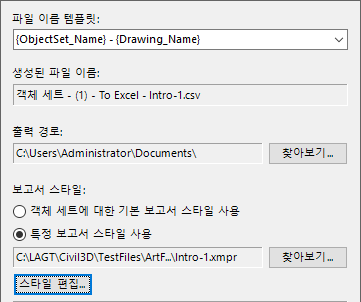
보고서 생성 작업을 사용하는 경우에는 출력 경로를 지정하여 생성되는 보고서 파일의 작성 위치를 정의해야 합니다.
변수 또는 변수 조합을 파일 이름 템플릿 필드에 입력하면 결과 파일 이름이 바로 아래 필드에 미리 표시됩니다.
보고서 스타일은 생성된 보고서 또는 스프레드시트의 페이지 크기, 페이지 방향, 페이지 여백, 보고서 헤더, 페이지 헤더 및 페이지 바닥글 설정을 정의하는 데 필요합니다. 찾아보기 버튼을 클릭하여 생성된 보고서 또는 스프레드시트에 적용하기 위해 파일에서 이전에 작성한 보고서 스타일을 선택합니다. 또는 스타일 편집 버튼을 클릭하여 사용할 스타일을 편집하거나 정의합니다.
AutoCAD 테이블 관련 옵션
이 옵션 세트는 특히 모형 공간 또는 도면 공간에서 정적 또는 동적 AutoCAD 테이블을 작성하는 데 적용됩니다.
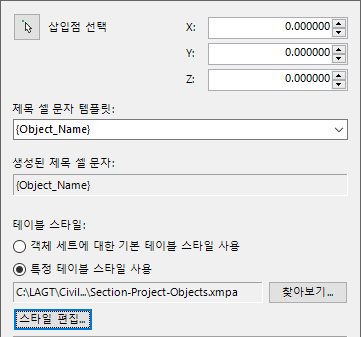
각 객체 세트에 의해 작성된 AutoCAD 테이블의 왼쪽 맨 위 구석의 위치를 결정하려면 이 옵션을 사용하십시오. 이 위치는 윈도우에 XY 좌표를 입력하거나 AutoCAD 뷰포트 내에서 점을 하나 선택하여 지정할 수 있습니다.
AutoCAD 테이블의 제목 셀에 대한 문자는 입력하거나, 표준 변수 리스트에서 생성하거나, 이 두 방법을 함께 사용하여 작성할 수 있습니다. 변수의 드롭다운 리스트를 사용하면 선택한 객체 이름, 객체 세트 이름, 현재 도면 이름, 현재 날짜, 사용자 이름, 컴퓨터 이름, AutoCAD 또는 Project Explorer 버전과 같은 변수 리스트에서 모든 제목 셀 문자 또는 일부 제목 셀 문자를 생성할 수 있습니다.
변수 또는 변수 조합을 제목 셀 템플릿 필드에 입력하면 결과 제목 셀 문자가 바로 아래 필드에 미리 표시됩니다.
테이블 스타일은 생성된 AutoCAD 테이블의 외곽선 색상, 글꼴 크기 및 유형, 셀 여백, 일반 비주얼 스타일을 정의하는 데 필요합니다. 찾아보기 버튼을 클릭하여 생성된 보고서 또는 스프레드시트에 적용하기 위해 파일에서 이전에 작성한 테이블 스타일을 선택합니다. 또는 스타일 편집 버튼을 클릭하여 사용할 스타일을 편집하거나 정의합니다.
객체 세트에 객체 추가
Civil 3D 객체로 객체 세트를 채우는 방법으로는 다음 두 가지가 있습니다.
- Project Explorer 윈도우에서 객체 세트 탭으로 이동한 뒤 객체 세트에 객체 추가... 버튼을 클릭합니다.
- Project Explorer 윈도우에서 아무 객체나 마우스 오른쪽 버튼으로 클릭하고 객체 세트에 추가 메뉴 항목을 선택한 다음, 객체를 추가할 객체 세트의 관련 항목을 선택합니다.
객체 세트 항목 관리
Civil 3D 객체를 객체 세트에 추가하면 객체 세트 항목이 작성됩니다. 객체 세트는 객체 세트 항목을 여러 개 포함할 수 있으며, 객체 세트 항목은 객체 세트에서 재정렬, 복제 및 제거할 수 있습니다.
필터 적용
참조된 Civil 3D 객체의 유형에 따라 일부 객체 세트 항목에 사용할 수 있는 여러 필터링 옵션이 있습니다. 예를 들면, 다음과 같습니다.
- 선형 또는 종단의 경우 시작 및 끝 측점 범위를 지정할 수 있습니다.
- 코리더의 경우 형상선을 점 코드를 기준으로 필터링할 수 있습니다.
- 관로의 경우 시작 및 끝 구조물을 수정할 수 있습니다.
객체 테이블 또는 하위 객체 테이블 억제
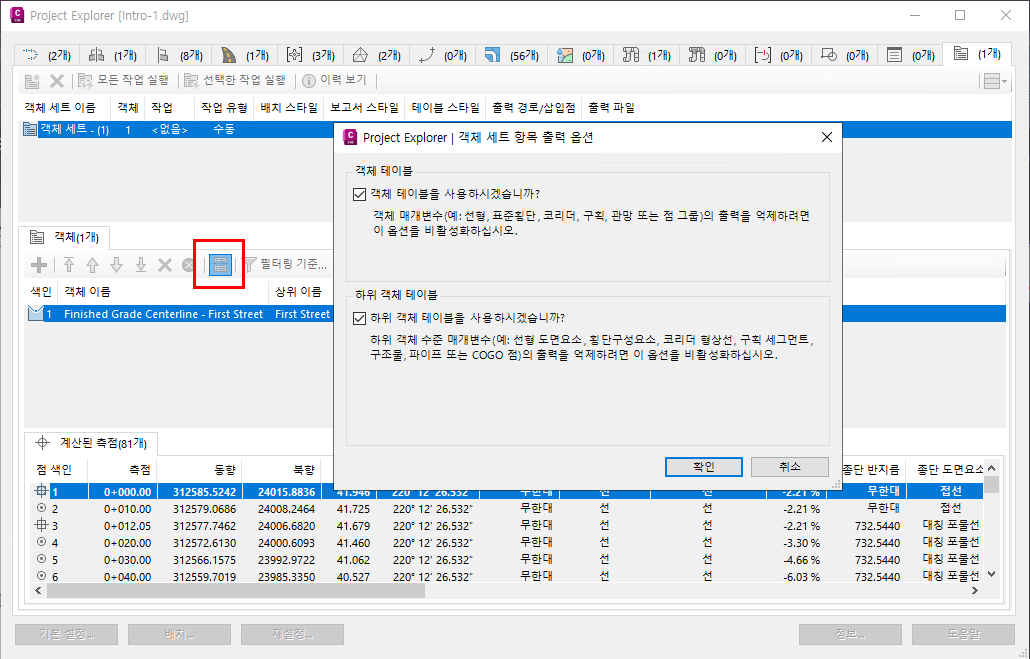
객체 세트의 각 항목에 대해서는 기본적으로 최소 두 개의 테이블이 테이블, 보고서 또는 스프레드시트에 작성됩니다.
- 객체 테이블 - 이 테이블에는 선형, 코리더, 구획 또는 관망과 같은 객체 매개변수가 포함되어 있습니다.
- 하위 객체 테이블 - 이 테이블에는 선형 측점 또는 도면요소, 코리더 형상선 및 점, 구획 세그먼트, 관망 구조물 및 파이프 등 하위 객체 수준에 있는 매개변수가 포함되어 있습니다.
이러한 옵션을 사용하면 객체 테이블 또는 하위 객체 테이블의 작성을 억제하도록 결정할 수 있습니다. 이는 예를 들어 구조물 리스트(하위 객체 테이블에 표시됨)가 포함된 보고서 또는 테이블을 작성할 수 있지만, 관망의 상세사항(객체 테이블에 표시됨)은 볼 필요가 없는 경우에 유용합니다.
하위 객체 유형 변경
일부 Civil 3D 객체 유형의 경우 나열된 객체 세트 항목에 대해 사용 가능한 하위 객체 유형을 선택할 수 있습니다. 예를 들어 선형의 경우 계산된 측점, 선형 도면요소, 선형 PI 또는 편경사 임계 측점이 포함된 보고서를 생성할 수 있습니다.
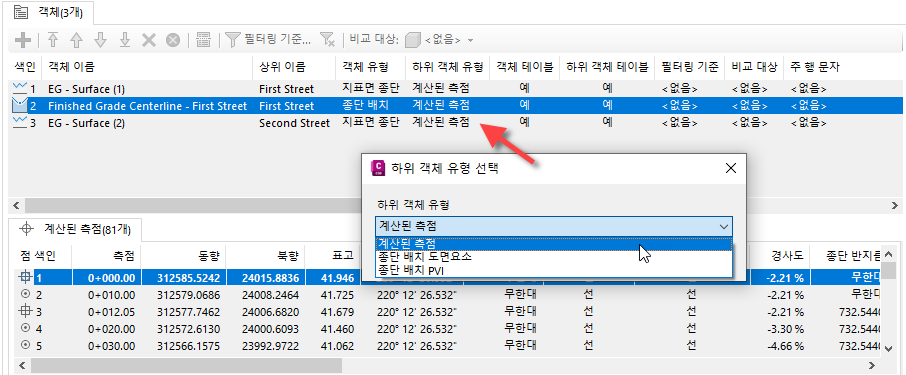
지원되는 객체 유형의 경우 객체를 객체 세트에 추가한 후 하위 객체 유형을 변경할 수 있습니다. 하위 객체 유형을 변경하려면 편집 가능한 하위 객체 유형을 두 번 클릭하고 리스트에서 사용 가능한 항목 중 하나를 선택하면 됩니다.